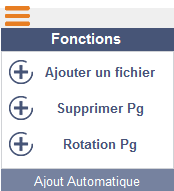Fonctions
puis cliquez sur "Ajouter un fichier".
Un explorateur de fichiers s'ouvrira. Sélectionnez les fichiers que vous voulez intégrer à votre document puis faites un "glisser-déposer" dans votre fenêtre d'édition. Les fichiers seront immédiatement intégrés à votre Pdf. |
|
 Définir ou supprimer un fichier par défaut
Définir ou supprimer un fichier par défaut
 Ouvrez le menu "Burger" et choisissez la section "Ajout Automatique".
Ouvrez le menu "Burger" et choisissez la section "Ajout Automatique".
Les boutons "Ajouter la page" et "Supprimer la page" ajouteront ou supprimeront la page en cours de la liste des
fichiers devant être ajoutés automatiquement à la création des fichiers Pdf.
 Ouvrez le menu "Burger", et sélectionnez votre choix.
Ouvrez le menu "Burger", et sélectionnez votre choix.
La rotation de 180° vous permettra de remetre un document mal orienté dans le bon sens.
La suppresion enlevera simplement la page en cours de votre Pdf.
 Supprimer tous les champs par défaut
Supprimer tous les champs par défaut
 Ouvrez le menu "Burger" et choisissez la section "Ajout Automatique".
Ouvrez le menu "Burger" et choisissez la section "Ajout Automatique".
En cliquant sur le bouton "Vider tout", la liste des fichiers par défaut sera réinitialisée.
Plus aucun fichier ne sera ajouté par défaut aux fichiers PDf.
 Vous pouvez imprimer ou envoyer le Pdf ainsi modifié en cliquant sur les boutons correspondant en haut a droite de la fenêtre.
Vous pouvez imprimer ou envoyer le Pdf ainsi modifié en cliquant sur les boutons correspondant en haut a droite de la fenêtre.
ATTENTION : n'oubliez pas de cliquer sur le bouton "Sauver" pour que vos modifications soient enregistrées dans le fichier Pdf.
 Pour zoomer en avant ou en arriere sur la page en cours, avancez et reculez respectivement la molette de votre souris
Pour zoomer en avant ou en arriere sur la page en cours, avancez et reculez respectivement la molette de votre souris
Créé avec HelpNDoc Personal Edition: Éditeur complet de livres électroniques ePub